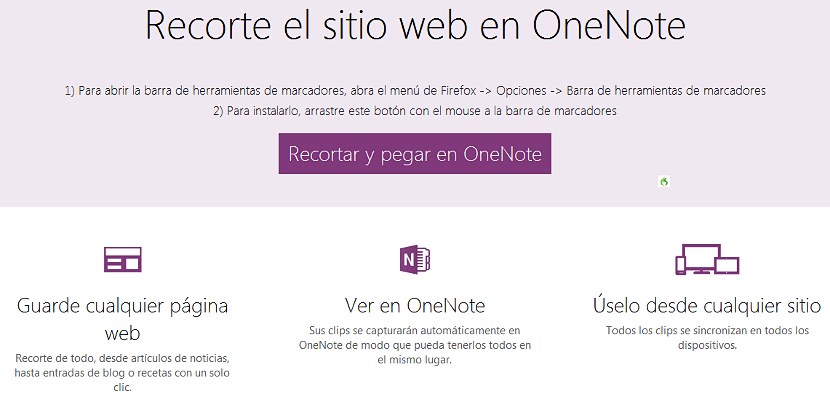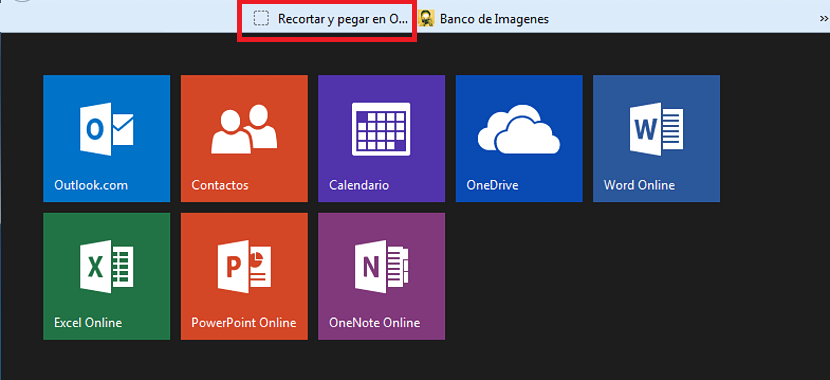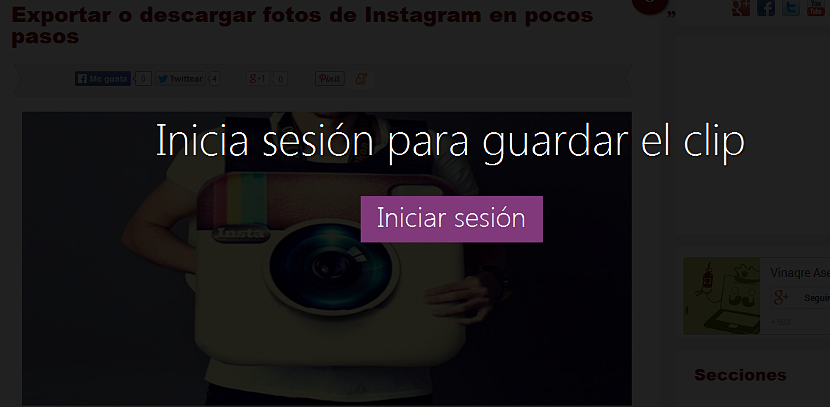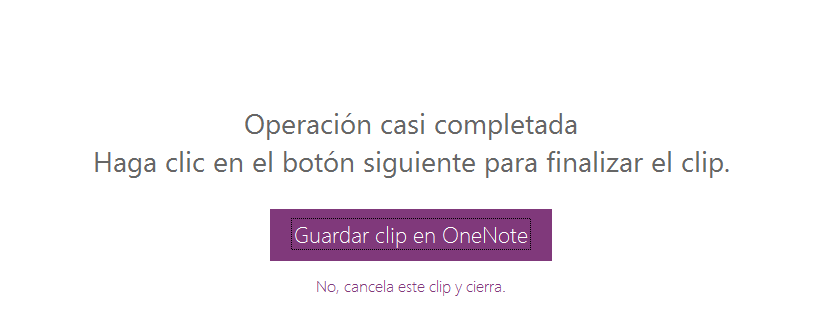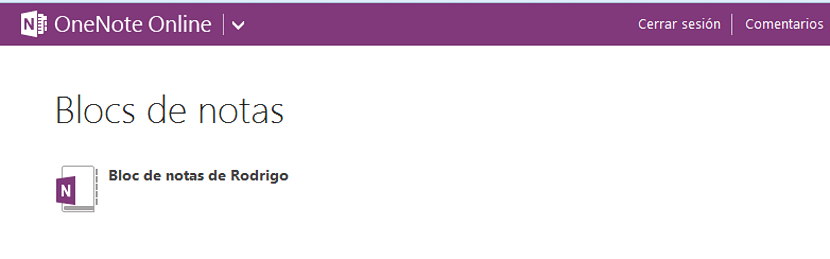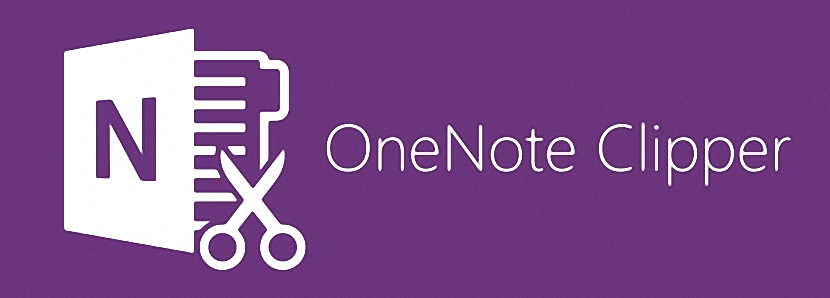
Tikrai jau įvertinote naują „Outlook.com“ konfigūraciją ir sąsają, kurioje rasite keletą elementų, kurių anksčiau nebuvo. Šiuose mažuose langeliuose, kurie yra naujos „Microsoft“ operacinės sistemos plytelių dizaino dalis, rasite nauji programų, kurias galite naudoti, pavadinimai nuo dabar vienas iš jų yra „OneNote“.
Be „OneNote“, taip pat galėsite įvertinti „OneDrive“ pavadinimą, kuris anksčiau buvo „SkyDrive“ ir kuris dėl teisinio aspekto turėjo pakeisti pavadinimą į dabartinį. Toli gražu ne viskas, gali būti įdomu kam skirtas „OneNote“ ir jo daug paminėtas „Clipper“, ką mes paminėsime jums dabar, kalbant apie teisingą paslaugos konfigūravimo būdą ir darbą su svarbiausiomis jos funkcijomis.
Interneto naršyklėje žingsnis po žingsnio nustatykite „OneNote“
Na, dabar jūs turite užsirašyti į kiekvieną iš paminėtų nuorodų, nes mes tai padarysime sukonfigūruokite „OneNote Clipper“ paslaugą kad galėtumėte juo naudotis visada. Kaip įprasta šio tipo straipsniuose, mes pasiūlysime keletą sekamų nuoseklių žingsnių:
- Atidarykite interneto naršyklę (pageidautina, tą, kurią sistemoje turite kaip numatytąją).
- Prisijunkite naudodami atitinkamus kredencialus į savo „Outlook.com“ (arba „Hotmail.com“) paskyrą.
- Spustelėkite mažą rodyklę atgal „Outlook.com“ pavadinime.
- Patikrinkite, ar turite „OneNote“ paslaugą internete.
- Atidarykite kitą naršyklės skirtuką ir eikite į kita nuoroda.
Atlikite šiuos paprastus veiksmus dabar atsidursime „OneNote Clipper“ puslapyje, vieta, kur yra mažai informacijos, kaip naudoti šį įrankį. Šiuo metu reikia žinoti tik tai, kad privalote pasirinkite pelės žymikliu mažą langelį (arba mygtuką) kad viduje yra tekstas ir sakoma «Apkarpykite ir įklijuokite „OneNote“"
Užvedus pelės žymeklį virš šio langelio, jis pakeis formą į kryžių. Taip yra todėl, kad mums sakoma, jog mes turime galimybę pažymėkite ir vilkite minėtą langelį ten, kur norime. Na, dabar mums tereikės pasirinkti ir nuvilkti šį mažą langelį į mūsų interneto naršyklės žymių juostą, kuri gali būti „Mozilla Firefox“, „Google Chrome“, „Internet Explorer“ ar bet kuri kita, kurią turite savo sistemoje.
Šiuo aspektu verta tai paminėti „OneNote Clipper“ nėra suderinamas su šiuolaikine („plytelių“) „Internet Explorer“ versija kuriuos galite rasti tiek „Windows RT“, tiek „Windows 8“.
Na, kai šį mygtuką integruosime į žymių juostą, galėsime pradėti naršyti internete ieškodami bet kokio mus dominančio turinio.
Kaip naudotis „OneNote Clipper“
Tarkime, kad tam tikruose tinklalapiuose randame tam tikros informacijos, kuri mus domina, tada mes turime pradėti naudoti šį mažą mygtuką, kurį įdėjome į savo interneto naršyklės žymių juostą. Norėdami geriau iliustruoti tai, ką bandome pasakyti, patekome į tinklaraščio straipsnį, kuriame paspaudėme mygtuką, kurį įdėjome anksčiau (iš „OneClipper“).
Kaip galite grožėtis ankstesniame vaizde, nedelsdami Mūsų prašoma prisijungti, kad galėtume dirbti su šia funkcija. Vienintelis dalykas, kurį turime padaryti, yra spustelėti mygtuką su minėtu pasiūlymu, kuris iš karto sinchronizuos „OneNote Clipper“ su mūsų „Outlook.com“ paskyra, kurią anksčiau atidarėme kaip rekomenduojama.
Naujame lange, kuris pasirodys kitame naršyklės skirtuke, siūloma «Išsaugoti Spustelėkite „OneNote“«, Turime spustelėti šį mygtuką, jei tikrai norime išsaugoti anksčiau rastą straipsnio informaciją.
Jei dėl kokių nors priežasčių padarome klaidą ir nenorime įrašyti šios informacijos, tiesiog turėsime spustelėti parinktį, esančią po minėtu mygtuku, ir tai praktiškai atšauks veiksmą. Norėdami rasti visas mūsų anotacijas ar įrašus, padarytus naudojant šį mygtuką, turime atidaryti tik „Outlook.com“ paskyrą ir vėliau, pasirinkdami „OneNote Online“, kurią paminėjome pradžioje.
Čia turėsime peržiūrėti visus užrašus spustelėdami mygtuką „Notepad of ...“.
Visi tie puslapiai, kuriuos išsaugome naudodami šią „OneNote Clipper“ funkciją, iškart pasirodys registruoti. Kaip galime grožėtis, ši įdomi „Microsoft“ pasiūlyta funkcija padės mums užregistruoti svarbias naujienas iš skirtingų svetainių, kad galėtume jas ramiau peržiūrėti kitu metu.